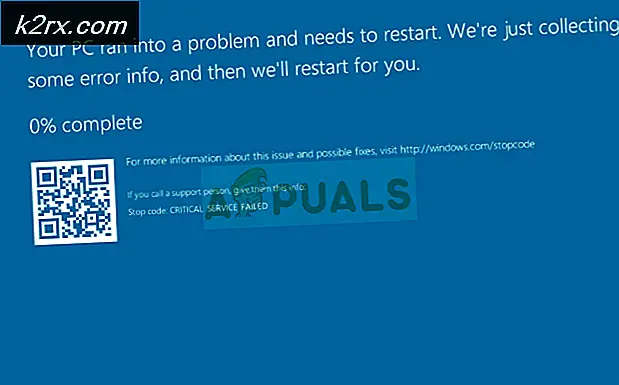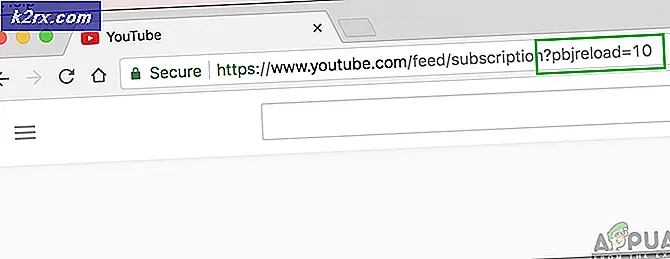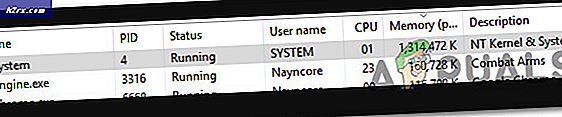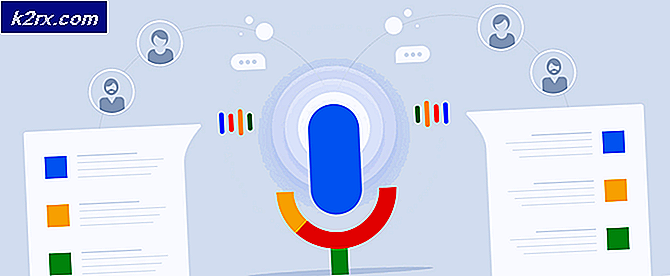Hoe Lineage OS te bouwen op Windows 10
LineageOS, de gevorkte opvolger van CyanogenMod, is de meest populaire aangepaste ROM voor Android. Het is geporteerd naar meer dan 200 telefoonmodellen en heeft een enorm aantal functies in vergelijking met de Android-voorraad.
Hoewel er veel apparaten met LineageOS-poorten zijn, zijn er zelfs meer zonder. In deze snelle en eenvoudige handleiding van Appual, laten we u zien hoe u LineageOS kunt bouwen in een Windows 10-omgeving . Merk op dat dit geen LineageOS ROM zal bouwen die onmiddellijk compatibel is voor uw apparaat, deze gids is puur om u op te zetten en te laten werken in een Windows 10-omgeving voor het bouwen van LineageOS van de officiële Git repo.
Houd er rekening mee dat u bekend moet zijn met het gebruik van Linux-opdrachtterminals en het bouwen van Android-ROM's - dit is geen handleiding voor beginners. Je zou Appual's handleidingen over het bouwen van aangepaste ROM's van AOSP moeten zien als je nog nooit hebt geprobeerd om een ROM te bouwen (links hieronder).
Als je geïnteresseerd bent in aangepaste ROM-bouw en andere doe-het-zelf-tutorials voor doe-het-zelf, bekijk dan deze andere handleidingen van Appual:
- Hoe DIY Port TWRP voor Android te maken
- Handmatig de gebruikersinterface van het Android-systeem onder de aandacht brengen
- Een aangepast ROM maken van AOSP | Punt 2
Vereisten:
- Windows 10 (64-bit) (aanbevolen om te worden geïnstalleerd op een SSD)
- Ten minste 16 GB RAM (compileren kost veel geld!)
Dus wat we in feite gaan doen, is het opzetten van een Windows subsysteem voor Linux (WSL) voor onze bouwomgeving. Dit is ongelooflijk eenvoudig maar wordt vaak over het hoofd gezien, omdat het meeste van wat we nodig hebben beschikbaar is in de Microsoft Store.
De eerste stap is om de Microsoft Store te openen en naar Ubuntu 18.04 te zoeken en de app te installeren.
Open vervolgens de Ubuntu 18.04-app en doorloop de wizard voor de eerste installatie.
Open nu de Ubuntu-terminal en installeer de volgende pakketten:
sudo apt installeer android-sdk-platform-tools bc build-essential ccache curl g ++ - multilib gcc-multilib git gnupg gperf imagemagick lib32ncurses5-dev lib32readline-dev lib32z1-dev liblz4-tool libncurses5-dev libsdl1.2-dev libssl-dev libwxgtk3 .0-dev libxml2 libxml2-utils lzop m4 openjdk-8-jdk pngcrush repo rsync schedtool squashfs-tools xsltproc zip zlib1g-dev
Vervolgens moet je een nieuwe map voor de broncode maken en ernaar navigeren:
PRO TIP: Als het probleem zich voordoet met uw computer of een laptop / notebook, kunt u proberen de Reimage Plus-software te gebruiken die de opslagplaatsen kan scannen en corrupte en ontbrekende bestanden kan vervangen. Dit werkt in de meeste gevallen, waar het probleem is ontstaan door een systeembeschadiging. U kunt Reimage Plus downloaden door hier te klikkenmkdir -p ~ / android / lineage && cd android / lineage
Nu gaan we de repository van de LineageOS-bron initiëren:
repo init -u https://github.com/LineageOS/android.git -b lineage-15.1
Voeg dit stukje code toe aan .repo / local_manifests / roomservice.xml (als dit bestand niet bestaat, kunt u het eenvoudigweg maken)
En we zullen de broncode downloaden:
reposynchronisatie
Nu is dit puur optioneel, maar het wordt aanbevolen om caching in te schakelen om je build te versnellen - we doen dit via ccache.
Je wilt eigenlijk de volgende regel toevoegen aan je ~ / .bashrc-bestand:
USE_CCACHE exporteren = 1
En geef vervolgens de maximale hoeveelheid schijfruimte op die u wilt dat ccache profiteert van:
Ccache -M 50G
Vervang de 50G in die regel door uw voorkeur - het komt overeen met de hoeveelheid cache die u toewijst in gigabytes. Als je voor slechts één apparaat bouwt, kun je tussen 25G - 50G gebruiken, maar als je bouwt voor meerdere apparaten die niet dezelfde kernelbron delen, zou je deze moeten verhogen tot rond de 75 - 100G. In beide gevallen zal het gebruik van de ccache een aanzienlijke hoeveelheid tijd van uw build scheren.
Vervolgens moet je de volgende commit herkennen:
source build / envsetup.sh && repopick -t wsl-compile
Vervolgens bereidt u de apparaatspecifieke code voor:
ontbijt uw apparaat codenaam
Maak 64-bit bison en ijar:
maak bison en maak ijar
Stel de BISON_EXEC in om de 64-bits versie van bison uit te voeren en stel IJAR_EXEC in om de aangepaste ijar uit te voeren:
export BISON_EXEC = ~ / android / lineage / out / host / linux-x86 / bin / bison export IJAR_EXEC = ~ / android / lineage / out / host / linux-x86 / bin / ijar
(voeg de commando's toe aan ~ / .bashrc als je niet wilt dat het wordt uitgevoerd elke keer dat je een opdrachtregel opnieuw opent)
En nu kun je beginnen met de build!
brunch uw apparaat codenaam
Om in de toekomst te bouwen, hoeft u alleen de stappen te herhalen van het toevoegen van de .repo / local_manifests, de ccache in te schakelen en de BISON_EXEC en aangepaste IJAR in te stellen.
Je moet ook bison en& make ijar maken elke keer dat je de directory doorspoelt.
Een paar laatste opmerkingen:
- Voeg geen Linux-bestanden toe / bewerk ze uit Windows, de bestanden zullen hoogstwaarschijnlijk beschadigd raken in bash. Doe het in het Linux-subsysteem.
- Gebruik mnt niet om de broncode te downloaden naar andere stations en volg deze gids. Download de broncode alleen naar mappen binnen het Linux-subsysteem!
PRO TIP: Als het probleem zich voordoet met uw computer of een laptop / notebook, kunt u proberen de Reimage Plus-software te gebruiken die de opslagplaatsen kan scannen en corrupte en ontbrekende bestanden kan vervangen. Dit werkt in de meeste gevallen, waar het probleem is ontstaan door een systeembeschadiging. U kunt Reimage Plus downloaden door hier te klikken